ToDesk远程控制后传输文件的方法教程
时间:2023-06-02 16:22:14作者:极光下载站人气:1882
todesk是一款非常好用的远程控制软件,我们可以使用该软件打破空间的限制,远程控制其他电脑,进行想要的操作处理。如果我们使用ToDesk软件远程控制其他电脑后,希望将其他电脑上的文件传输到自己的电脑上,小伙伴们知道具体该如何进行操作吗,其实操作方法是非常简单的。我们只需要进行几个非常简单的操作步骤就可以轻松实现想要的操作效果了。小伙伴们可以打开自己的ToDesk软件后跟着下面的图文步骤一起动手操作起来,看看效果。接下来,小编就来和小伙伴们分享具体的操作步骤了,有需要或者是有兴趣了解的小伙伴们快来和小编一起往下看看吧!
操作步骤
第一步:点击打开两台电脑的ToDesk进入软件;
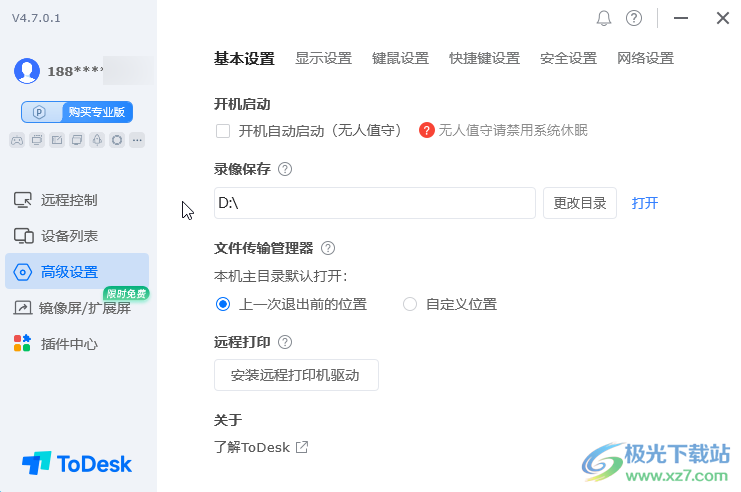
第二步:在界面左侧切换到“远程控制”,输入需要控制电脑的设备代码,点击“连接”,如果设置了连接密码会弹出来输入进行确定就可以了;
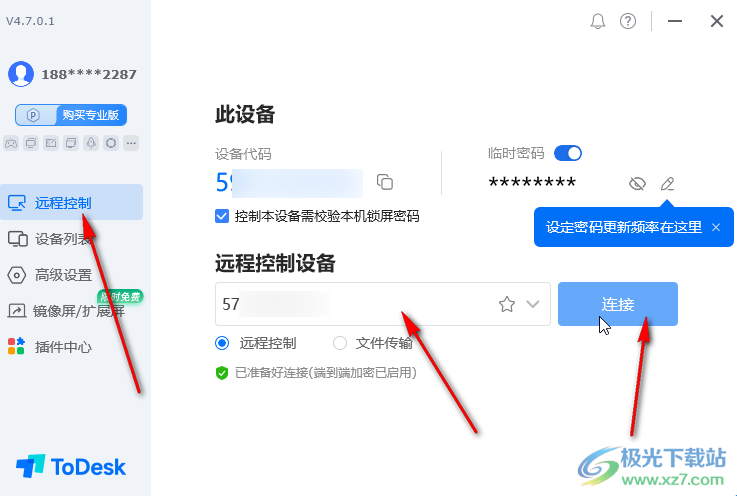
第三步:输入后就可以看到成功连接另一台电脑了;
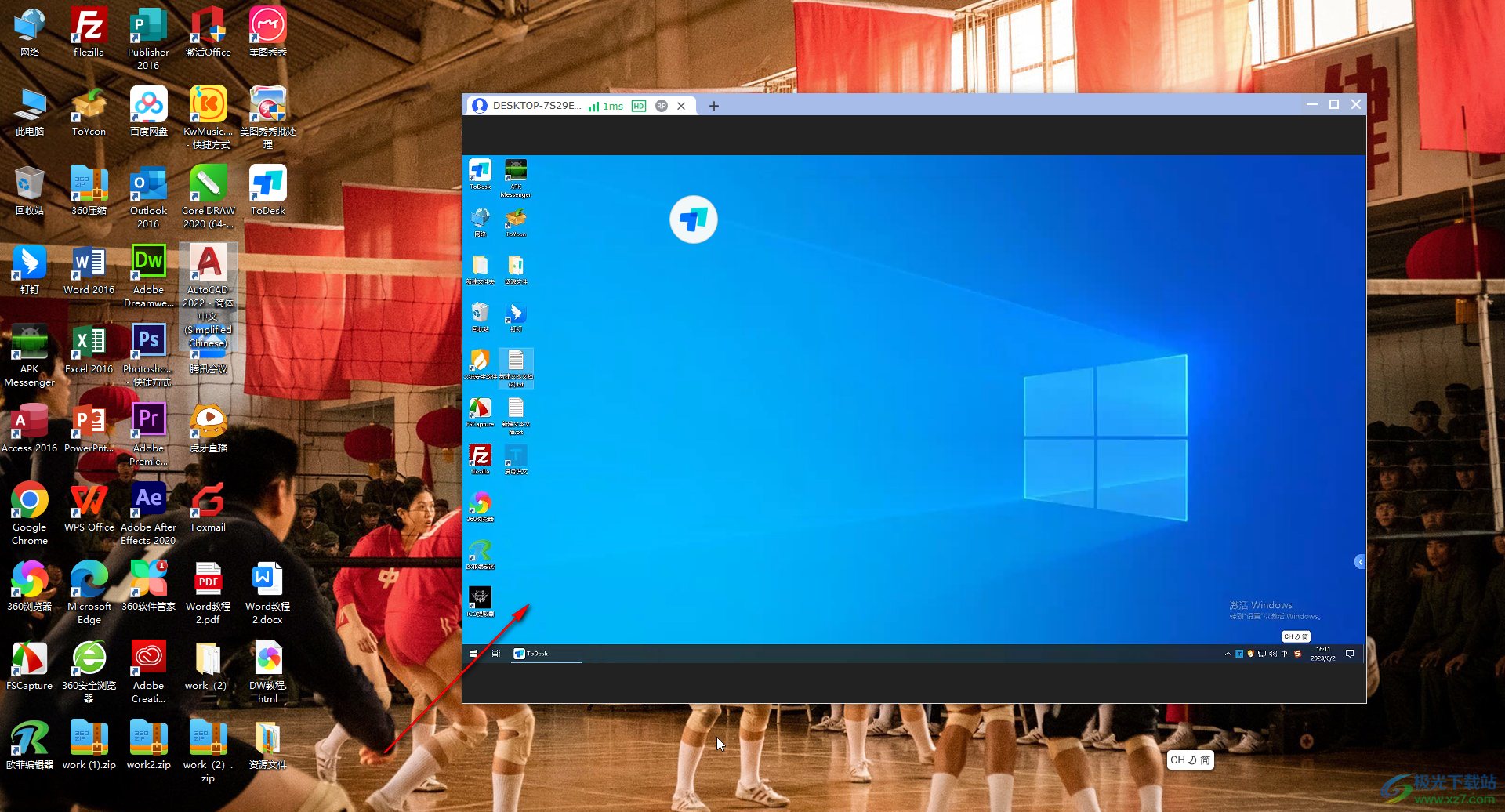
第四步:点击ToDesk图标后点击“文件传输”;
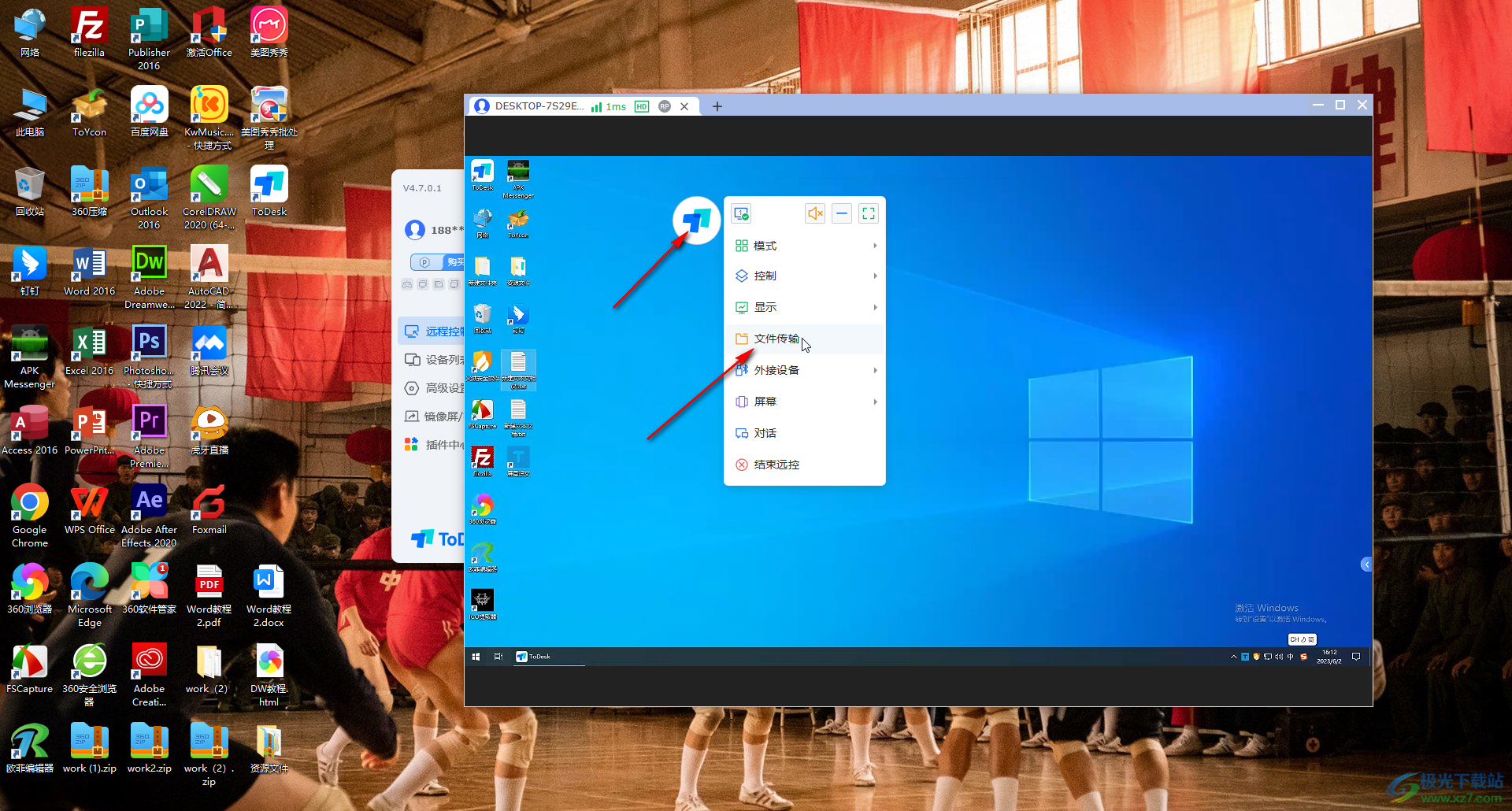
第五步:在打开的窗口中可以看到左侧是本机电脑,右侧是远程控制电脑,在左侧设置需要的文件保存位置,然后在界面右侧找到并右键点击需要传输的文件,点击“发送”,就可以成功发送过来了,可以在设置的相应保存位置看到文件。
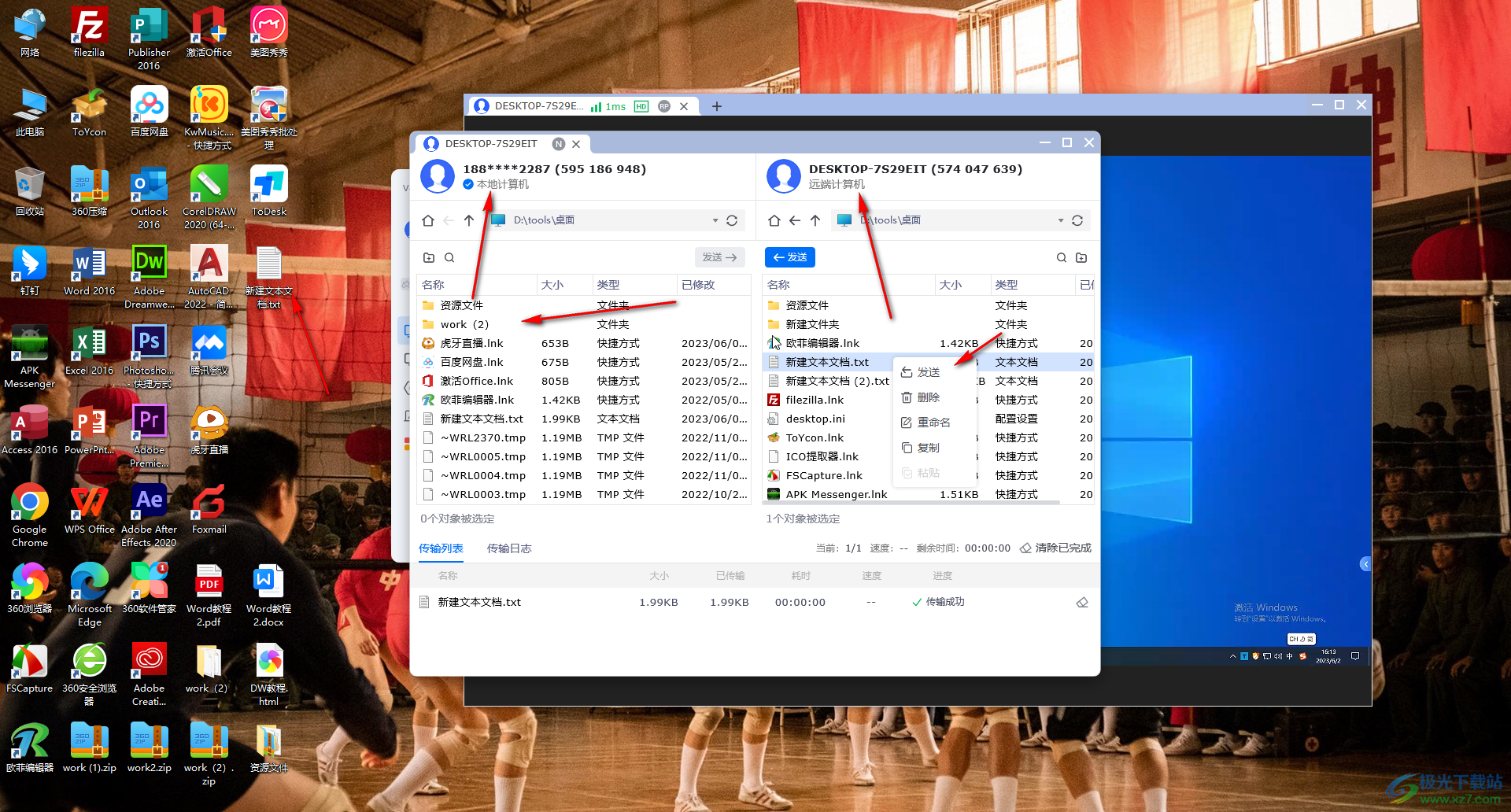
以上就是ToDesk远程控制其他电脑后传输文件的方法教程的全部内容了。操作步骤其实是非常简单的,总结一下就是先控制电脑后,点击ToDesk图标,点击“文件传输”,然后在设置好需要的文件保存位置,接着找到并右键点击文件后选择“发送”就可以了,操作步骤其实是非常简单的,小伙伴们可以打开软件操作起来。
相关下载
热门阅览
- 1百度网盘分享密码暴力破解方法,怎么破解百度网盘加密链接
- 2keyshot6破解安装步骤-keyshot6破解安装教程
- 3apktool手机版使用教程-apktool使用方法
- 4mac版steam怎么设置中文 steam mac版设置中文教程
- 5抖音推荐怎么设置页面?抖音推荐界面重新设置教程
- 6电脑怎么开启VT 如何开启VT的详细教程!
- 7掌上英雄联盟怎么注销账号?掌上英雄联盟怎么退出登录
- 8rar文件怎么打开?如何打开rar格式文件
- 9掌上wegame怎么查别人战绩?掌上wegame怎么看别人英雄联盟战绩
- 10qq邮箱格式怎么写?qq邮箱格式是什么样的以及注册英文邮箱的方法
- 11怎么安装会声会影x7?会声会影x7安装教程
- 12Word文档中轻松实现两行对齐?word文档两行文字怎么对齐?

网友评论